Cara mengkonfigurasi alamat IP statik di Ubuntu 20.04
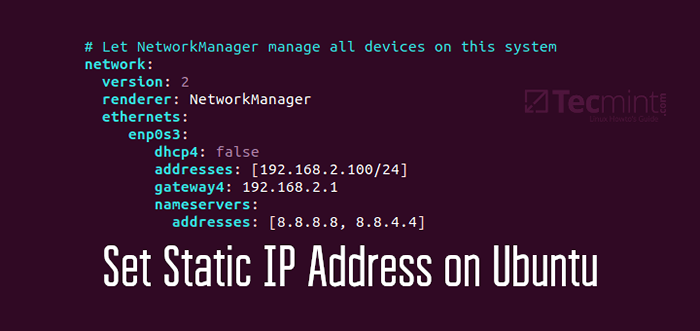
- 1219
- 224
- Wendell Shields
Biasanya, apabila sistem klien menyambung ke rangkaian melalui Wifi atau kabel Ethernet, ia secara automatik memilih alamat IP dari penghala. Ini dimungkinkan melalui DHCP pelayan yang menugaskan automatik alamat IP kepada pelanggan dari kumpulan alamat.
Kelemahan dengan DHCP adakah itu sekali DHCP Masa pajakan telah berlalu, alamat IP sistem berubah kepada yang lain, dan ini membawa kepada pemotongan sekiranya sistem digunakan untuk perkhidmatan tertentu seperti pelayan fail. Atas sebab ini, anda mungkin mahu menetapkan alamat IP statik sehingga tidak pernah berubah walaupun waktu pajakan sudah selesai.
Dalam panduan ini, anda akan belajar cara mengkonfigurasi alamat IP statik Ubuntu 20.04 pelayan dan desktop.
Konfigurasi Rangkaian
Ubuntu menggunakan NetworkManager Daemon untuk menguruskan konfigurasi rangkaian. Anda boleh mengkonfigurasi IP statik sama ada secara grafik atau pada baris arahan.
Untuk panduan ini, kami akan memberi tumpuan kepada menetapkan alamat IP statik menggunakan kedua -dua GUI dan pada baris arahan, dan di sini adalah konfigurasi IP:
Alamat IP: 192.168.2.100 netmask: 255.255.255.0 Alamat Laluan Gateway Lalai: 192.168.2.1 DNS Nameserver Alamat: 8.8.8.8, 192.168.2.1
Maklumat ini akan berbeza untuk anda, jadi ganti nilai dengan sewajarnya mengikut subnet anda.
Pada halaman ini
- Tetapkan alamat IP statik di Ubuntu 20.04 Desktop
- Tetapkan alamat IP statik di Ubuntu 20.04 pelayan
Cara menetapkan alamat IP statik di Ubuntu Desktop
Untuk memulakan, melancarkan 'Tetapan'Dari menu aplikasi seperti yang ditunjukkan.
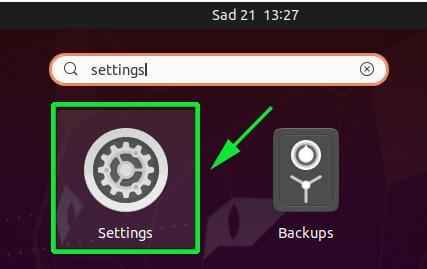 Tetapan Ubuntu
Tetapan Ubuntu Di tetingkap yang muncul, klik pada 'Rangkaian'Tab di bar sisi kiri dan kemudian tekan ikon gear pada antara muka rangkaian yang anda ingin mengkonfigurasi. Dalam kes saya, saya mengkonfigurasi antara muka berwayar saya.
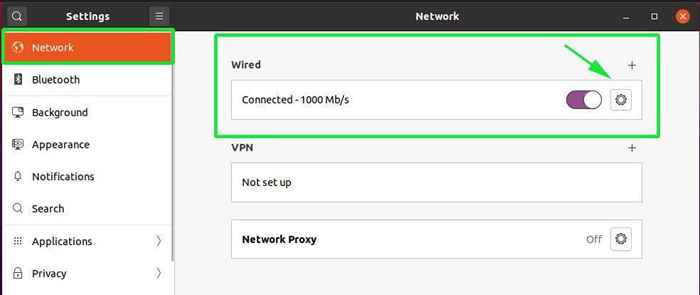 Rangkaian Ubuntu
Rangkaian Ubuntu Di tetingkap baru yang muncul, tetapan rangkaian antara muka anda akan dipaparkan seperti yang ditunjukkan. Secara lalai, alamat IP ditetapkan untuk digunakan DHCP untuk memilih alamat IP secara automatik dari penghala atau pelayan DHCP yang lain.
Dalam kes kami, alamat IP semasa yang diberikan adalah 192.168.2.104.
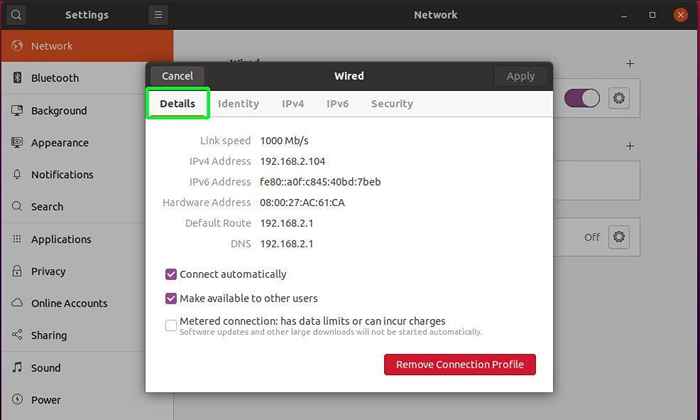 Konfigurasi Rangkaian Ubuntu
Konfigurasi Rangkaian Ubuntu Sekarang pilih IPv4 tab untuk mula menetapkan alamat IP statik. Seperti yang anda lihat, alamat IP ditetapkan ke Automatik (DHCP) Secara lalai.
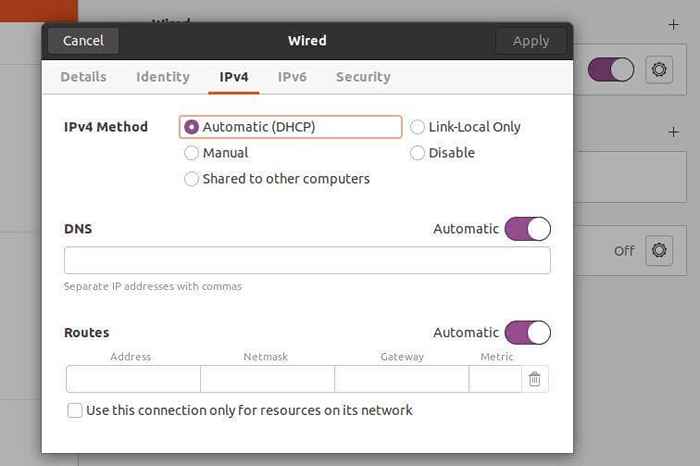 Kaedah Rangkaian Ubuntu
Kaedah Rangkaian Ubuntu Klik pada 'Manual'Pilihan dan medan alamat baru akan dipaparkan. Isi alamat IP statik pilihan, netmask, dan pintu masuk lalai anda.
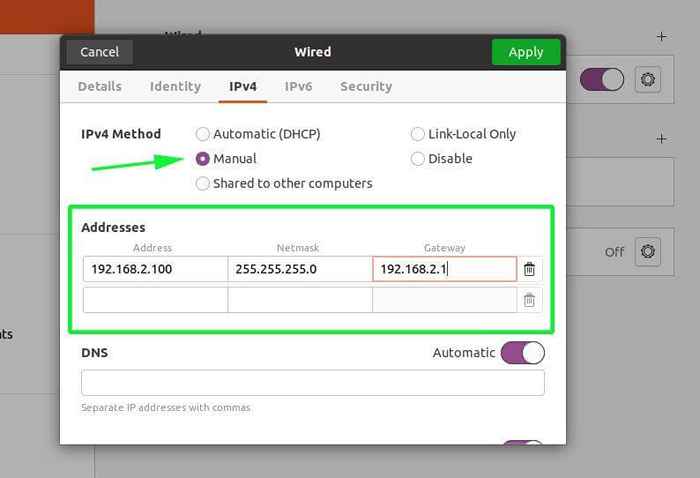 Tetapkan rangkaian manual
Tetapkan rangkaian manual The DNS juga ditetapkan untuk automatik. Untuk mengkonfigurasi DNS secara manual, klik pada togol untuk mematikan DNS automatik. Kemudian berikan penyertaan DNS pilihan anda yang dipisahkan oleh koma seperti yang ditunjukkan.
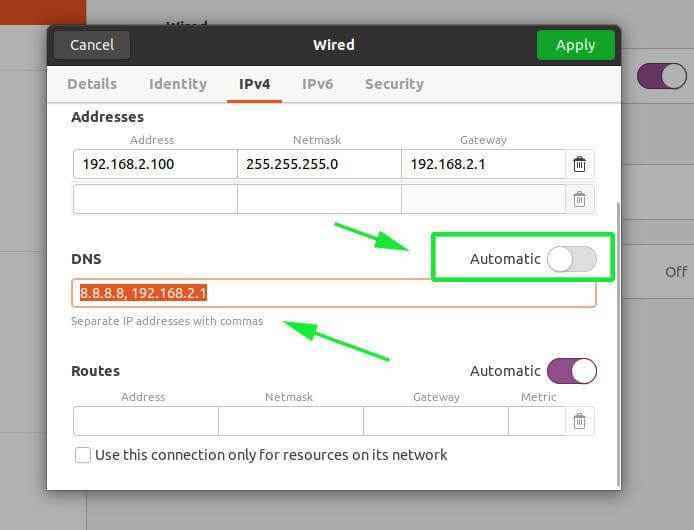 Tetapkan DNS Rangkaian
Tetapkan DNS Rangkaian Setelah semuanya selesai, klik pada 'Memohon'Butang di sudut kanan atas tetingkap. Untuk perubahan untuk memohon, mulakan semula antara muka rangkaian dengan mengklik pada togol untuk melumpuhkannya dan membolehkannya lagi.
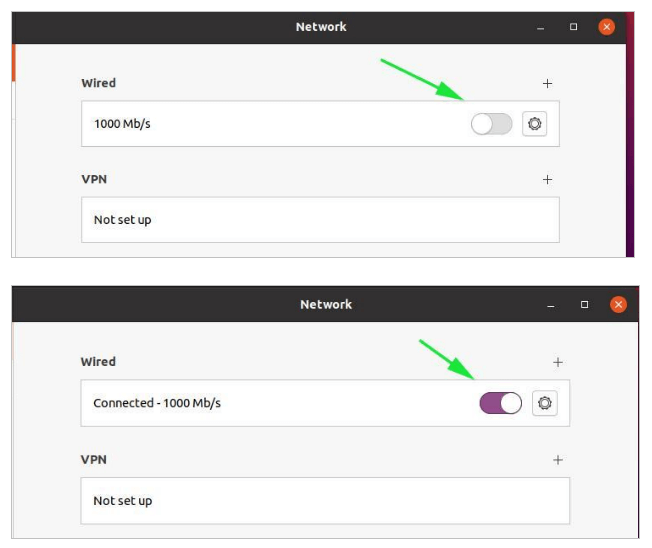 Dayakan sambungan rangkaian
Dayakan sambungan rangkaian Sekali lagi, klik pada ikon gear untuk mendedahkan konfigurasi IP baru seperti yang ditunjukkan.
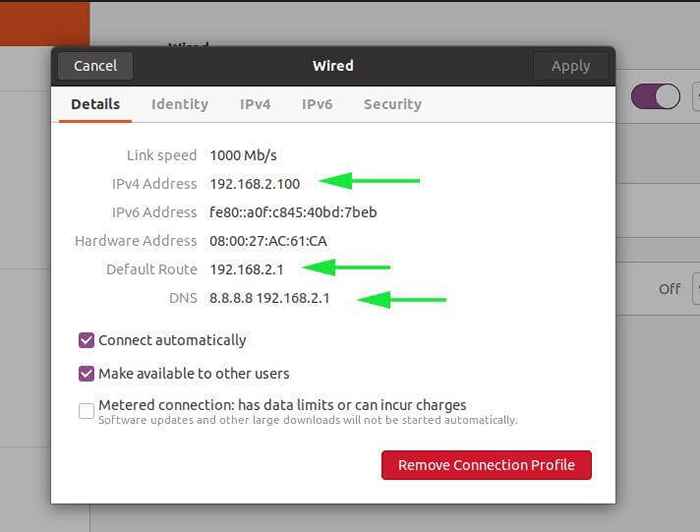 Sahkan konfigurasi rangkaian
Sahkan konfigurasi rangkaian Anda juga boleh mengesahkan alamat IP di terminal dengan menjalankan perintah ifconfig atau ip addr.
$ ifconfig atau $ ip addr
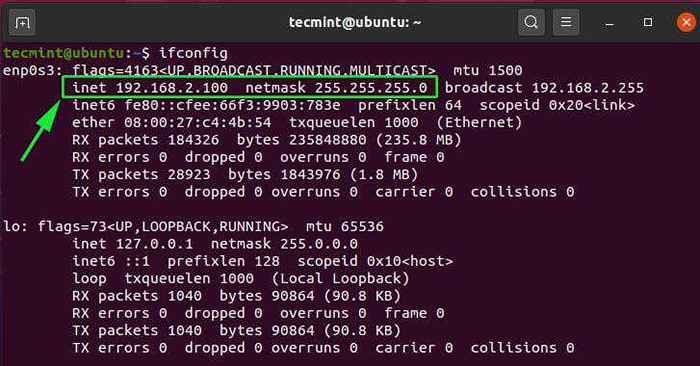 Semak alamat IP
Semak alamat IP Untuk mengesahkan pelayan DNS, jalankan arahan:
$ SystemD-Resolve --status
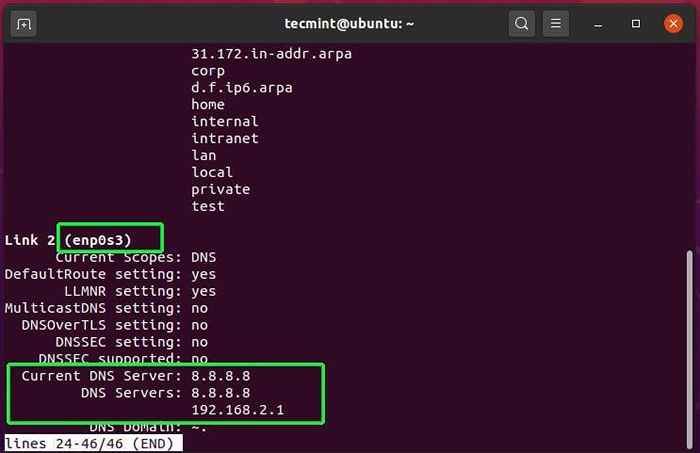 Semak pelayan DNS
Semak pelayan DNS Cara menetapkan alamat IP statik pada pelayan Ubuntu menggunakan NetPlan
Kami telah melihat bagaimana kami dapat mengkonfigurasi alamat IP statik secara grafik Ubuntu 20.04 Desktop. Pilihan lain adalah mengkonfigurasi alamat IP statik di terminal menggunakan Netplan.
Dibangunkan oleh Canonical, Netplan adalah utiliti baris arahan yang digunakan untuk mengkonfigurasi rangkaian pada pengagihan Ubuntu moden. Netplan menggunakan penggunaan Yaml fail untuk mengkonfigurasi antara muka rangkaian. Anda boleh mengkonfigurasi antara muka untuk memperoleh IP secara dinamik menggunakan DHCP protokol atau tetapkan ip statik.
Buka terminal anda dan menuju ke /etc/netplan direktori. Anda akan menemui a Yaml fail konfigurasi yang akan anda gunakan untuk mengkonfigurasi alamat IP.
Dalam kes saya fail yaml adalah 01-Network-Manager-All.yaml dengan tetapan lalai seperti yang ditunjukkan.
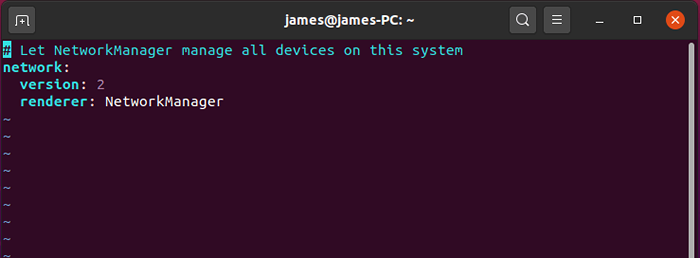 Fail Yaml NetPlan
Fail Yaml NetPlan Untuk pelayan Ubuntu, fail yaml adalah 00-Installer-Config.yaml dan ini adalah tetapan lalai.
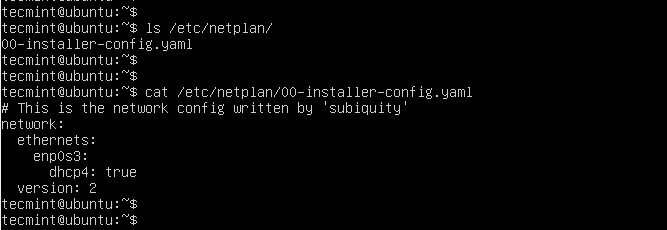 Tetapan rangkaian lalai
Tetapan rangkaian lalai Untuk mengkonfigurasi IP statik, salin dan tampal konfigurasi di bawah. Berhati -hati dengan jarak dalam fail yaml.
Rangkaian: Versi: 2 Ethernets: ENP0S3: DHCP4: Alamat Salah: [192.168.2.100/24] Gateway4: 192.168.2.1 Nameservers: Alamat: [8.8.8.8, 8.8.4.4]
Seterusnya, simpan fail dan jalankan netplan Perintah di bawah untuk menyimpan perubahan.
$ sudo netplan memohon
Anda boleh mengesahkan alamat IP antara muka rangkaian anda menggunakan arahan ifconfig.
$ ifconfig
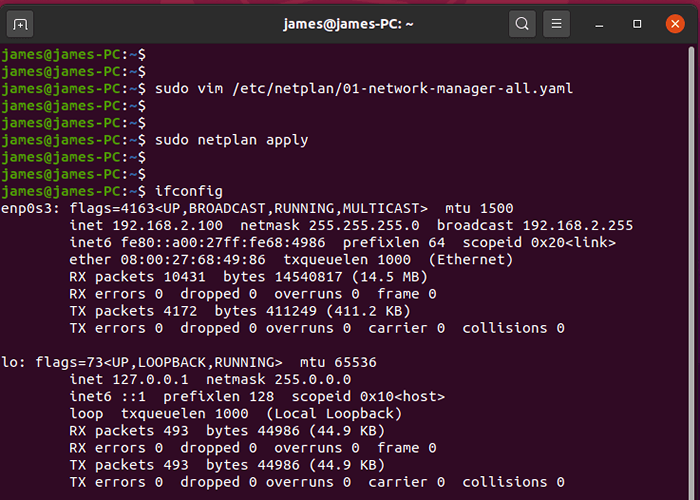 Semak alamat IP pelayan Ubuntu
Semak alamat IP pelayan Ubuntu Ini membungkus artikel hari ini. Kami harap anda kini berada dalam kedudukan untuk mengkonfigurasi alamat IP statik pada anda Ubuntu 20.04 Sistem Desktop & Pelayan.
- « PACVIM - Permainan yang mengajar anda arahan VIM
- Cara Memasang Odoo (Open Source ERP dan CRM) di CentOS 8 »

